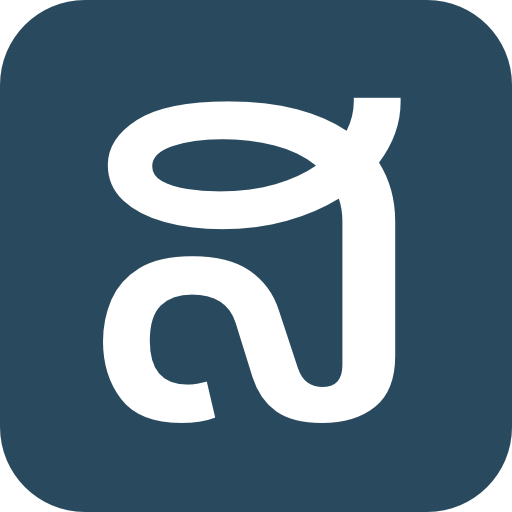ມາສົ່ງລິ້ງຈາກ Chrome ໄປຍັງ Android ງ່າຍໆ ແລະ ໄວທັນໃຈກັນດີກວ່າ
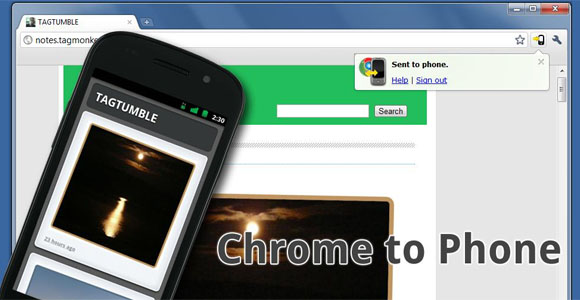
ພໍດີໄດ້ Android ມາໃຊ້ກໍ່ໄປເຈີ App ໂຕຫນຶ່ງທີ່ໃຊ້ແລ້ວຖືກໃຈຫລາຍພໍສົມຄວນເລີ່ຍນຳມາແນະນຳ, ເຊິ່ງ App ໂຕນີ້ຊື່ວ່າ Google Chrome to Phone, ເປັນແອັບທີ່ຈະເປີດລິ້ງເທິງ Google Chrome ໃນ Android ແບບງ່າຍໆ.
Google Chrome to Phone ເປັນ App ທີ່ໃຊ້ຮ່ວມກັນລະຫວ່າງ Google Chrome ແລະ ອຸປະກອນ Android. ເຊິ່ງຜູ້ໃຊ້ສາມາດເປີດລິ້ງທີ່ຢູ່ເທິງ Google Chrome ໃຫ້ໄປຂຶ້ນຫລືສະແດງໃນ ອຸປະກອນ Android ໄດ້ ພຽງຄິກດຽວເທົ່ານັ້ນ. ຕົວຢ່າງ: ທ່ານກຳລັງອ່ານຂ່າວ ຫລື ບົດຄວາມເທິງຫນ້າເວັບໃດຫນຶ່ງ, ແຕ່ທ່ານບໍ່ມີເວລາທີ່ຈະນັ່ງຢູ່ຫນ້າຄອມຕໍ່ໄປ ຫລື ຕ້ອງອອກໄປວຽກ, ແຕ່ທ່ານກໍ່ຍັງຢາກອ່ານບົດຄວາມນັ້ນໆໃຫ້ຈົບ, ເຊິ່ງຫາກຈະໄປພິມຊື່ເວັບຫລືລິ້ງມັນກໍ່ຍາກຫຍຸ້ງຍາກ ເຖິງວ່າຈະບໍ່ຫຍຸ້ງຍາກຫລາຍປານໃດກໍ່ຕາມ, ແຕ່ທ່ານມີວິທີທີ່ດີກວ່າ ແລະໄວກວ່າ ຄືການໃຊ້ Google Chrome to Phone ເທິ່ງ Google Chrome ແລະ ໃນ Android ຂອງທ່ານ ເທົ່ານີ້ ທ່ານກໍ່ສາມາດກົດເຂົ້າໄປທີ່ປຸ່ມ Google Chrome to Phone ໃນ Google Chrome ມັນກໍ່ຈະໄປເປີດລິ້ງນັ້ນໃນ ອຸປະກອນ Android ຂອງທ່ານທັນທີ ໂດຍອັດຕະໂນມັດ. ແຕ່! ຕ້ອງໃຊ້ບັນຊີ Gmail ອັນດຽວກັນບໍ່ວ່າຈະເປັນ Google Chrome ຫລື Android.
ມາເບິງວິທີການຕິດຕັ້ງ ແລະ ຕັ້ງຄ່າກັນ. ເຊິ່ງກໍ່ສາມາດເຮັດໄດ້ງ່າຍໆຄື:
ໃນສ່ວນຂອງອຸປະກອນ Android:
1. ກ່ອນອືນຕ້ອງໄປດາວໂຫລດ Google Chrome to Phone ສຳລັບ Android ໄດ້ທີ່ Android Market ໂດຍເຂົ້າໄປແລ້ວຄົ້ນຫາຕາມຊື່ເລີຍຄື “Google Chrome to Phone” ແລ້ວກໍ່ເຮັດການຕິດຕັ້ງໃຫ້ຮຽບຮ້ອຍ.
2. ຫລັງຈາກຮຽບຮ້ອຍແລ້ວກໍ່ເຂົ້າໄປເປີດ App Google Chrome to Phone ທີ່ໄດ້ດາວໂຫລດ ແລະຕິດຕັ້ງເອົາໄວ້, ກໍ່ຈະເຫັນຫນ້າຕາຂອງໂຕ App ແລ້ວກໍ່ກົດ Next ໄປເລີຍ ຫາກໃນອຸປະກອນ Android ຂອງທ່ານມີບັນຊີ Gmail ຫລາຍບັນຊີ ມັນກໍ່ຈະໃຫ້ເລືອກວ່າທ່ານຕ້ອງການໃຊ້ບັນຊີໃດ, ເຊິ່ງທ່ານຈະຕ້ອງເລືອກບັນຊີດຽວທີ່ໃຊ້ໃນ Google Chrome. ແລະສຸດທ້າຍກະຕາມດ້ວຍການຕັ້ງຄ່າຄື ທ່ານຕ້ອງການໃຫ້ມັນເປີດແບບອັດຕະໂນມັດຫລືບໍ່ທ່ານຕ້ອງການໃຫ້ມັນຄ້າງໄວ້ແລ້ວທ່ານຈະເປັນຄົນເປີດມັນເອງ. ເຊິ່ງສາມາດເບິງໄດ້ໃນຮູບທາງລຸ່ມນີ້.
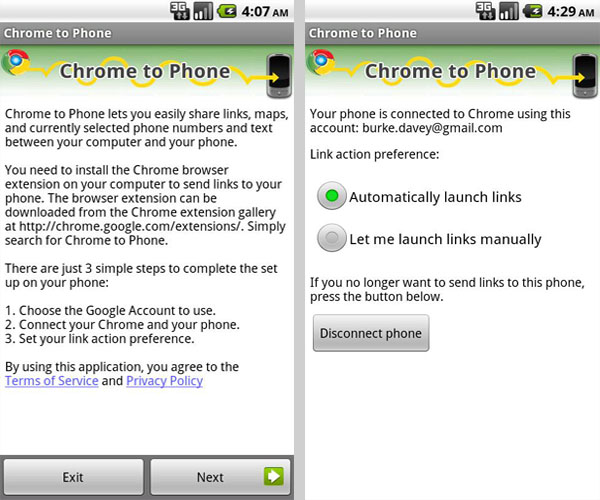
ໃນສ່ວນຂອງ Google Chrome:
1. ໃຫ້ທ່ານເຂົ້າໄປດາວໂຫລດສ່ວນເສີມທີ່ຊື່ວ່າ Google Chrome to Phone ແລ້ວກໍ່ຕິດຕັ້ງເຂົ້າໄປໃນ Google Chrome ຂອງທ່ານ. ຫລັງຈາກນັ້ນທ່ານກໍ່ຈະເຫັນມີ iCon ຂຶ້ນມານຳ tool bar ດ້ານຂວາຂອງໂປຼແກຼມ. ຫລັງຈາກນັ້ນໃຫ້ກົດທີ່ icon ດັ່ງກ່າວ ມັນກໍ່ຈະພາທ່ານໄປຍັງຫນ້າລັອກອິນ, ແລ້ວກໍ່ລັອກອິນໃຫ້ຮຽບຮ້ອຍດ້ວຍບັນຊີດຽວກັນກັບທີ່ເລືອກໃນ Android. ພໍຫລັງຈາກນັ້ນກໍ່ລອງແຊລິ້ງຫນ້າເວັບທີ່ທ່ານຢູ່ໃນປະຈຸບັນໄດ້ໂດຍການຄິກທີ່ icon ນັ້ນ, ແລ້ວມັນກໍ່ຈະໄປປະກົດໃນອຸປະກອນ Android.